یکی از ویژگی های محبوب در شبکه های اجتماعی، امکان ارسال و دریافت پیام بین کاربران است. در وردپرس نیز می توانید در سایت خود برای افزایش تامل میان کاربران، صفحه ارسال پیام بین کاربران وردپرس را ایجاد و مدیریت کنید.
حتی اگر سایتی آموزشی دارید، یا افزودن این امکان به سایت خود، کربرانتان می توانند با یکدیگر در تعامل بوده، سوالات مختلفی از یکدیگر بپرسند و از این طریق وب سایت شما نیز محبوب تر شود.
در این آموزش از وردپرس نارنجی نحوه افزودن ویژگی ارسال پیام بین کاربران وردپرس را با کمک افزونه های وردپرسی آموزش خواهم داد.
ساخت صفحه ارسال پیام بین کاربران وردپرس
افزونه ای که در این آموزش برای ایجاد سیستم پیام خصوصی و گروهی در وردپرس معرفی می کنم، با عنوان Front End PM در مخزن وردپرس به ثبت رسیده است.
این افزونه که دارای دو نسخه تجاری و رایگان می باشد، تا کنون با بیش از 8.000 نصب فعال توانسته است امتیاز 4.8 را از کاربران خود به دست بیاورد.
برای ایجاد صفحه ای برای ارسال پیام بین کاربران وردپرس، با کلیک روی دکمه زیر این افزونه را از مخزن وردپرس دانلود کرده و سپس به کمک آموزش نحوه نصب افزونه ها در وردپرس اقدام به نصب و فعال سازی آن در وب سایت خود نمایید.
پس از نصب و فعال سازی افزونه منویی با عنوان Front End PM در پیشخوان وب سایت شما ظاهر می شود که با کلیک روی زیرمنوی setting به صفحه تنظیمات افزونه هدایت خواهید شد.

همانطور که مشاهده می کنید این افزونه در تنظیمات خود دارای هفت تب مختلف می باشد که در ادامه هر کدام را توضیح خواهم داد.
تب General
در این تب می توانید تنظیمات عمومی افزونه را شخصی سازی نمایید. تنظیمات از قبیل تعداد پیام ها، تعداد اعلانات و … از این بخش قابل سفارشی سازی هستند.
Front End PM Page: از این گزینه صفحه ای را که برای ارسال پیام بین کاربران وردپرس ایجاد کرده اید، انتخاب نمایید. در این برگه باید کد کوتاه افزونه را مانند کد زیر وارد نمایید.
[front-end-pm]
Message view: با کمک این گزینه تعیین نمایید که خواندن پیام های ارسال شده به صوت شخصی باشد یا خیر.
Messages per page: تعداد پیام ها برای نمایش در هر صفحه از برگه ایجاد شده برای ارسال پیام بین کاربران وردپرس را از این گزینه انتخاب کنید.
Announcements per page: تعداد اعلانات قابل نمایش در هر صفحه را نیز از این گزینه انتخاب نمایید.
Maximum users per page in directory: تعداد حداکثر کل کاربران برای نمایش در یک صفحه را وارد کنید.
Time delay: حداکثر زمان تاخیر برای ارسال پیام بین کاربران وردپرس را نیز در این گزینه وارد نمایید.
Editor Type: نوع ویرایشگر برای ارسال پیام را می توانید از این گزینه انتخاب کنید. این ویرایشگر می تواند ویرایشگر وردپرس، ویرایشگر افزونه و یا ناحیه متنی باشد.
Parent Message Status: وضعیت اولین پیام را پس از ارسال از این گزینه می توانید روی ارسال شده و یا در حال ارسال قرار دهید.
Reply Message Status: وضعیت جواب ارسال شده هنگام ارسال پیام بین کاربران وردپرس را از این گزینه روی منتشر شده یا در حال ارسال قرار دهید.
Attachment Default Status: وضعیت پیش فرض فایل های افزوده شده به پیام را، از این گزینه می توانید شخصی سازی کنید.
Allow Attachment: با فعال کردن این گزینه امکان ارسال فایل نیز برای کابران وردپرسی فراهم خواهد شد.
Maximum size of attachment: در صورتی که اجازه ی ارسال فایل را به کاربران بدهید، می توانید حداکثر حجم فایل آپلودی را نیز از این گزینه مشخص کنید.
Maximum attachments: حداکثر تعداد فایل های الصاق شده به پیام را نیز از این گزینه شخصی سازی کنید.
Show Directory: با فعال کردن این گزینه، می توانید دایرکتوری پیام ها را برای کاربران در صفحه اصلی سایت نمایش دهید.
Show Branding Footer: با فعال سازی این گزینه، آرم سازنده افزونه Front End PM در پایین باکس ارسال پیام نمایش داده می شود.
Remove Data on Uninstall?: چنانچه این گزینه را فعال کنید، پس از حذف افزونه Front End PM، تمام اطلاعات آن از وب سایت شما حذف خواهد شد.
تب Appearance
در این تب می توانید رنگبندی دلخواه خود را برای نمایش در صفحه ارسال پیام بین کاربران وردپرس، انتخاب کنید و همچنین کدهای CSS دلخواه را برای ایجاد تغییرات در گزینه custom css وارد نمایید.

تب Recipient
در این تب تنها یک گزینه در نسخه رایگان برای تنظیم وجود دارد و آن گزینه Show Autosuggestion می باشد. با فعال سازی این گزینه، هنگام تایپ نام گیرنده پیام، به طور خودکار از لیست کاربران نام های مشابه پیشنهاد داده می شوند.
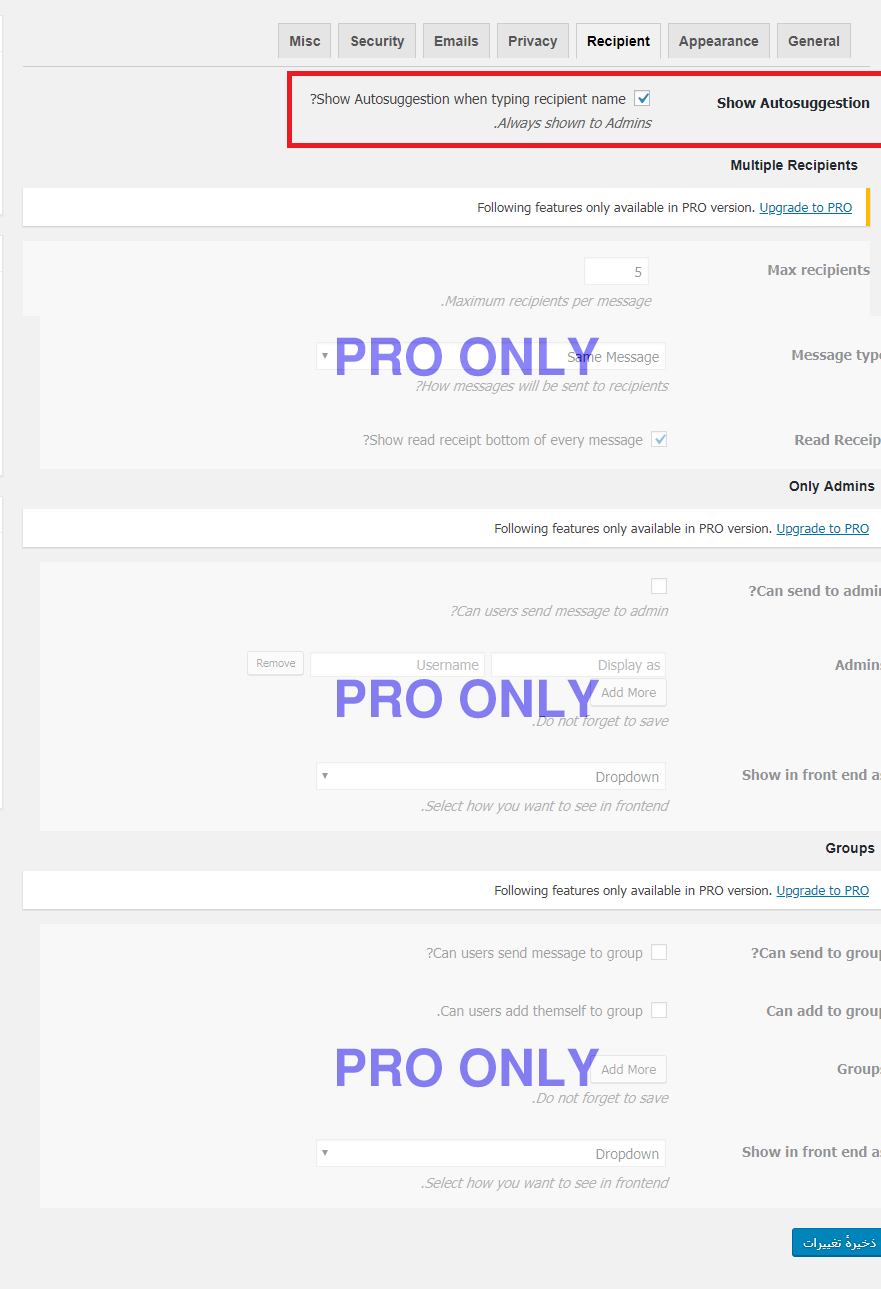
تب Privacy
در این تب از تنظیمات افزونه Front End PM، می توانید مشخص کنید که آیا قابلیت خروجی گرفتن از پیام ها، کاربران و اعلانات وجود داشته باشد و همچنین قابلیت پاک کردن پیام ها را برای کاربران فراهم کنید.

تب Emails
در این تب می توانید جزئیات ایمیل اطلاع رسانی از دریافت پیام در وب سایت خود را شخصی سازی کنید.

در این تب نوع پیام را می توانید در حالت کد html یا متنی قرار داده و فرستنده پیام را مشخص کنید.
تب Security
در این تب می توانید برای ارسال پیام بین کاربران وردپرس مشخص کنید که چه کاربرانی با چه نقش های کاربری توانایی ارسال پیام، ارسال پاسخ و دسترسی به پیام ها را داشته باشند.

همچنین می توانید تعیین کنید که کاربران از قابلیت بلاک کردن، پاک کردن پیام و ارسال اعلان بتوانند استفاده کنند.
همچنین در این تب می توانید لیستی سیاهی از کاربران را در گزینه Blacklist Username وارد نمایید تا این کاربران از دسترسی به صفحه ارسال پیام بین کاربران وردپرس منع شوند.
تب Misc
در نهایت در این تب نیز امکان نمایش اعلان در مروگر هنگام ارسال پیام را فراهم کرده و برای هر نقش کاربری در سایت، یک تعداد حد نصاب برای ورود پیام انتخاب نمایید.

پس از ذخیره تغییرات چنانچه به برگه ای که پیش از این برای ارسال پیام بین کاربران وردپرس ایجاد کرده بودید بروید، با تصویری مانند زیر ربرو خواهید شد.

همانطور که مشاهده می کنید در این صفحه کاربر می تواند به بخش های مختلفی از جمله صندوق ورودی، ارسال پیام برای سایر کاربران، تنظیمات دریافت پیام، مشاهده لیست کاربران و قابلیت بلاک کردن سایر کاربران دسترسی داشته باشد.

همچنین در پیشخوان وردپرس در زیرمنوهای Front End PM، می توانید به تمامی اعلانات و پیام ها دسترسی داشته باشید.